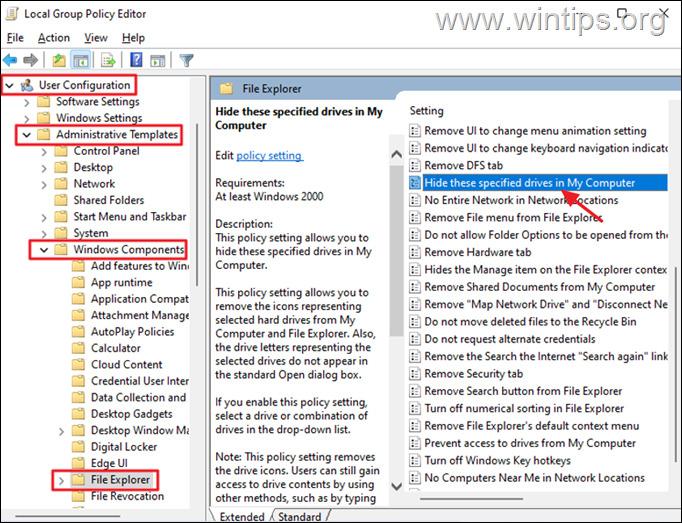Table of contents
如果你与他人共享你的电脑,保护你的敏感数据不被窥视的一个简单方法是隐藏特定的文件夹或文件。 但你如何能隐藏一个本地驱动器?
在Windows中,你可以通过勾选文件属性中的 "隐藏 "框来隐藏任何文件或文件夹。 由于这种方法不是那么可靠,而且也很耗时,特别是当你有一大堆文件或文件夹要隐藏时,更好的方法是将所有这些文件/文件夹移到另一个磁盘上,然后隐藏整个磁盘。
在Windows 10中,你可以使用各种方式在 "我的电脑 "或文件资源管理器中隐藏整个本地驱动器,如磁盘管理控制台、注册表编辑器、命令提示符或组策略。
在这篇文章中,你会发现关于如何防止本地驱动器出现在Windows的资源管理器中的详细说明。 该说明适用于所有Windows版本)。
- 相关文章。 如何防止对本地驱动器的访问。
如何在Windows 10的文件资源管理器和我的电脑中隐藏本地磁盘。
- 在磁盘管理中隐藏驱动器。使用命令提示符隐藏驱动器。使用注册表编辑器隐藏驱动器。使用组策略隐藏驱动器。
方法一:如何在磁盘管理控制台中隐藏一个本地驱动器。
在磁盘管理控制台中,我们可以对驱动器进行分区,分配驱动器字母,并隐藏带有敏感信息的存储驱动器。 要隐藏一个本地驱动器,请使用磁盘管理进行并删除其驱动器字母。
1. 按下 Windows键+R 来启动 "运行 "窗口,然后输入 diskmgmt.msc 并选择 好的。

2.右键单击 在你想隐藏的驱动器或分区处,选择 改变盘符和路径。
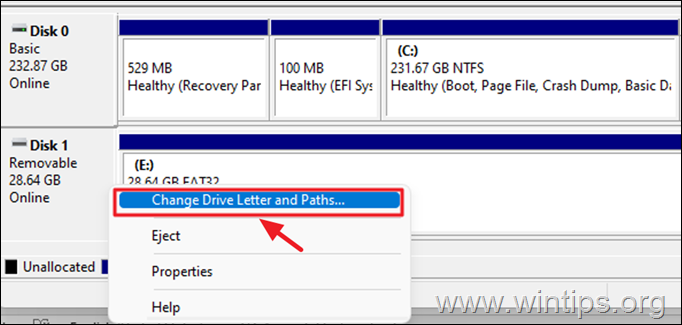
3. 选择盘符,并点击 移除 按钮。
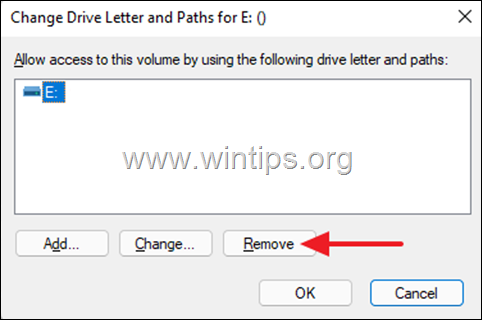
4. 会出现一个带有警告信息的窗口,选择 是 以确认。
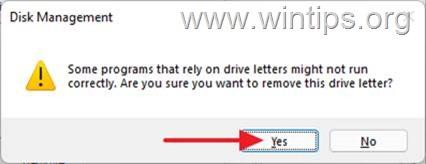
5. 一旦你导航到文件资源管理器,你会注意到该驱动器不再存在了。
要在磁盘管理中取消隐藏一个驱动器。
1. 当你想看光盘的内容时,再次导航到 磁盘管理 再次。 右键点击 在隐藏的磁盘上,选择 改变驱动器字母和路径。
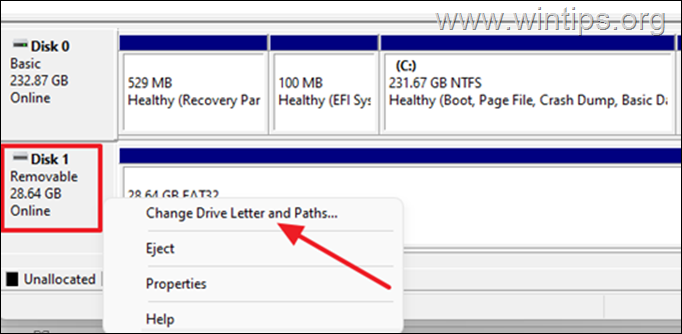
2. 在弹出的窗口中,选择 加。
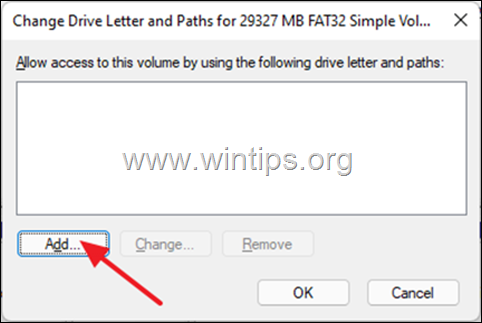
3. 确保 指派以下的盘符 从下拉菜单中选择,选择一个首选的盘符(例如 "E"),然后点击 OK 来继续。
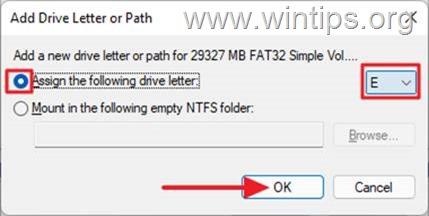
方法2:如何使用命令提示符隐藏本地磁盘或分区。
隐藏一个特定的本地驱动器的下一个方法是通过在命令提示符(或PowerShell)中使用DISKPART工具来删除其驱动器字母。
1. 按下 Windows键+R 来启动 "运行 "窗口。
2. 类型 cmd 并按 Ctrl + Shift + Enter 打开 作为管理员的命令提示符 .
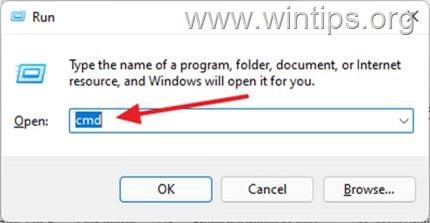
3. 在命令提示符窗口,依次输入以下命令。
- diskpart list volume
4. 你的屏幕现在将显示你的计算机上所有的磁盘和分区,以及分配给它们的盘符。
5. 请注意 卷号 你想隐藏磁盘/分区的盘符,然后用下面的命令来选择该卷。
- 选择音量 #
注意:其中 "#"代表你要隐藏的驱动器的卷号。 例如,要隐藏卷号为 "5 "的驱动器 "E",键入以下命令。
- 选择第5卷
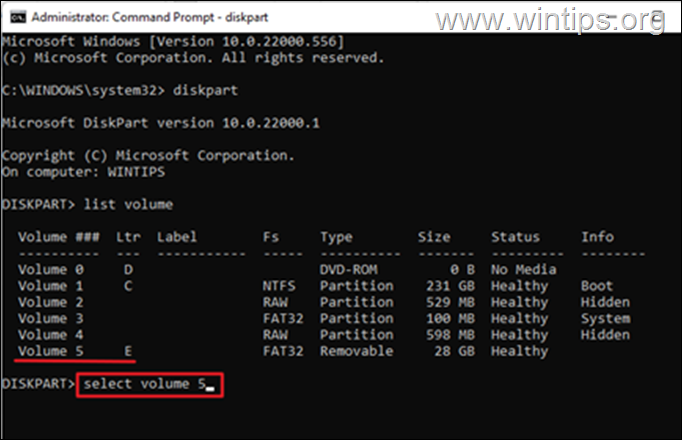
6. 现在键入以下命令,从选定的卷中删除盘符,以便隐藏它:*。
- 删除字母X。
注:其中 "X: "代表要隐藏的所选卷的盘符,例如,如果你想隐藏卷 "5 "上的驱动器 "E:",请输入以下命令。
- 删除字母E。
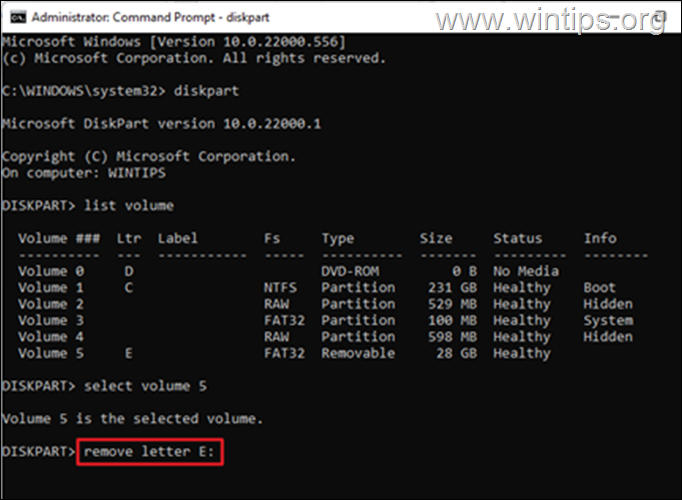
7. 最后类型 退出 关闭DISKPART工具,你就完成了!选定的驱动器将不再显示在资源管理器中。
在DISKPART中取消隐藏一个驱动器。
要解除磁盘/分区的隐藏并查看其内容,请按照下面的指示继续并重新分配驱动器代号。
1. 开放式 作为管理员的命令提示符 .
2. 按顺序键入以下命令。
- diskpart list volume
3. 请注意 卷号 你希望取消隐藏的磁盘/分区的
4. 键入以下命令,选择隐藏的卷,并点击 进入 . *
- 选择音量 #
注意:其中 "#"代表您要取消隐藏的磁盘/分区的卷号(例如,本例中的卷号 "5")。
5. 最后给出下面的命令来重新分配一个盘符:*。
- 指派字母X。
注:其中 "X: "代表您希望在隐藏卷上指定的驱动器字母(例如,本例中的字母 "E:")。
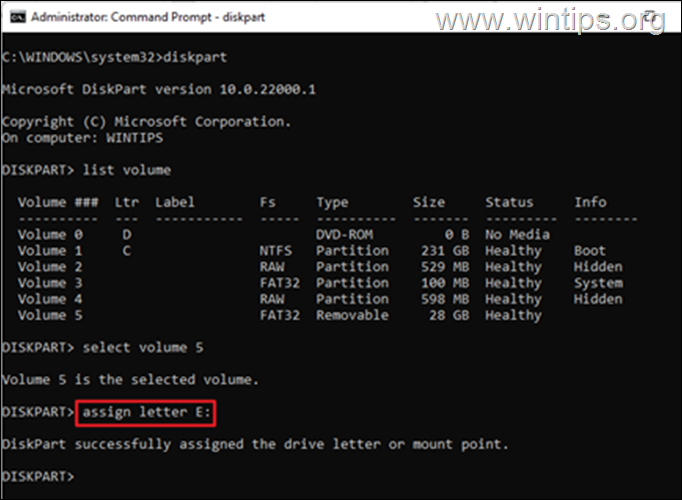
6. 在这一点上,隐藏的驱动器将显示在文件资源管理器中。
方法3:如何在注册表中隐藏本地驱动器。
注册表编辑器是另一个有效的工具,可以隐藏你的本地驱动器,使其不被人窥视。
重要提示:对注册表进行不正确的修改可能会对你的设备造成严重损害,并可能要求你重新安装Windows。 因此,在对注册表编辑器进行修改时要小心,并在进行任何修改之前始终备份注册表。
1. 按下 窗户  和 R 键来打开 运行 命令箱。
和 R 键来打开 运行 命令箱。
2. 类型 注册 并击中 进入。 *
注意:如果你看到一个用户访问控制(UAC)警告窗口要求获得许可,请点击 是的。
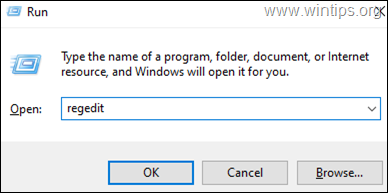
3. 在注册表编辑器中,浏览到以下路径。
- HKEY_LOCAL_MACHINE\Software\MicrosoftWindows\CurrentVersion\Policies\Explorer
4.右键单击 在右边的空白处,选择 新的 > DWORD(32位)值 .
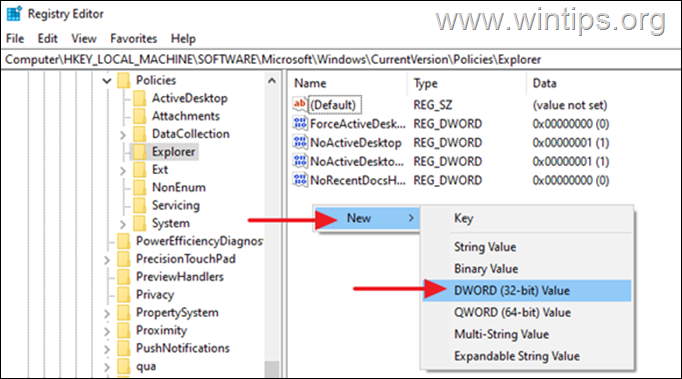
3. 在新的价值上给以命名 驱动器 并按 进入。
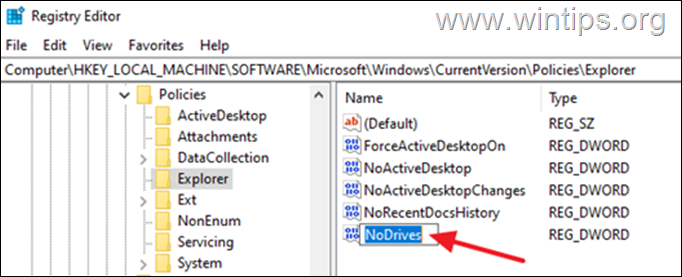
4a.双击 在新创建的 驱动器 值,并选择 十进制 在基地的选项。
4b. 现在,根据下表,将数值数据改为与盘符相对应的数字,然后按下 OK .*
例如,要隐藏驱动器 "E:",必须在数值数据框中输入 "16"。
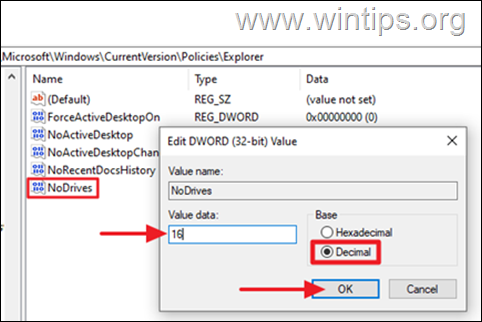
注意:请看下表,找到每个盘符的数值数据。
| 驱动器字母 价值数据 驱动函 价值数据 A 1 N 8192 B 2 O 16384 C 4 P 32768 D 8 Q 65536 E 16 R 131072 F 32 S 262144 G 64 T 524288 H 128 U 1048576 I 256 V 2097152 J 512 W 4194304 K 1024 X 8388608 L 2048 Y 16777216 M 4096 Z 33554432 |
5. 完成后,关闭注册表编辑器,并重新启动你的电脑,以应用该变化。
注意事项。
1. 要撤消更改并取消隐藏盘符,请再次打开注册表编辑器并 删除 的 驱动器 DWORD值从上述的注册表位置和 重新启动 你的电脑。
2. 请记住,这种方法可能不是隐藏本地驱动器的最佳方法,因为用户仍然可以通过其他方法获得驱动器的内容,例如在文件资源管理器的地址栏或运行对话框中输入隐藏的驱动器代号(如果他们知道它)。
方法四:如何在组策略编辑器中隐藏本地磁盘。
在Windows中隐藏本地驱动器的最后一种方法是使用组策略编辑器*。
注:此方法仅适用于Windows 10 Pro/Enterprise/Education & Windows Server版本。
1. 同时按 窗户  + R 键来打开运行命令框。
+ R 键来打开运行命令框。
2. 在对话框的文本字段中,输入 gpedit.msc 并击中 进入 来打开组策略编辑器。
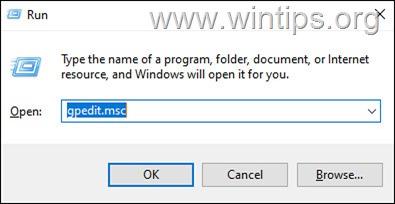
3. 在组策略编辑器中导航到以下路径。
- 用户配置->管理模板->Windows组件->文件管理器
4. 在右侧 双击 以打开 在我的电脑中隐藏这些指定的驱动器 政策。*
信息:该策略设置允许你从 "我的电脑 "和 "文件资源管理器 "中移除代表所选硬盘的图标。 同时,代表所选硬盘的盘符不会出现在标准 "打开 "对话框中。
4. 在将弹出的新窗口中,选择 已启用 并从下面的下拉菜单中选择 选项。 选择你想隐藏的盘符*。 完成后,点击 申请 和 好的。
注意:如果你没有看到你想隐藏的盘符,那么请使用上述方法之一,因为组策略不允许隐藏所有的驱动器/盘符。 (是的,这又是MS的一个好工作!)
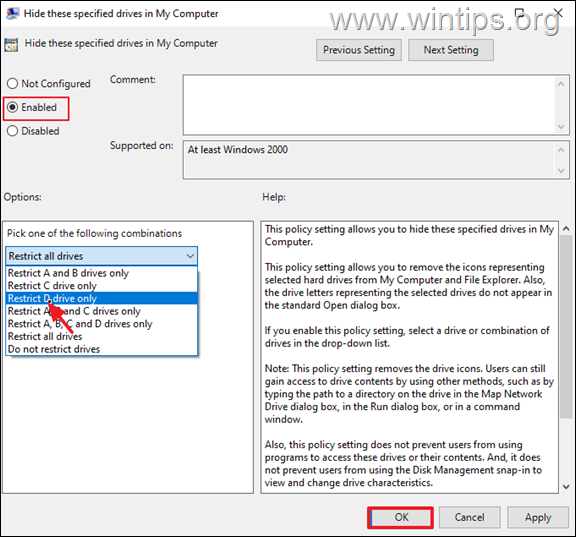
5.关闭 的 组策略编辑器。
6. 现在,在文件资源管理器中检查,验证你是否不再看到你隐藏的驱动器。 (如果你没有看到变化,关闭并重新打开文件资源管理器) *
注意事项。
1.要取消隐藏驱动器,只需设置 在我的电脑中隐藏这些指定的驱动器 政策,以 未配置。
2.请记住,这种方法可能不是隐藏本地驱动器的最佳方法,因为用户仍然可以通过其他方法访问驱动器的内容,例如在文件资源管理器的地址栏或运行对话框中输入隐藏的驱动器代号(如果他们知道的话)。 此外,这种策略设置并不能阻止用户使用其他程序来访问驱动器及其内容。
就是这样!哪种方法对你有效?
如果本指南对你有帮助,请留下你的经验评论,让我知道。 请喜欢并分享本指南以帮助他人。

Andy Davis
A system administrator s blog about Windows